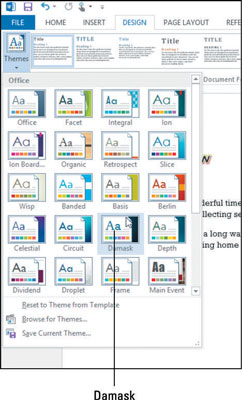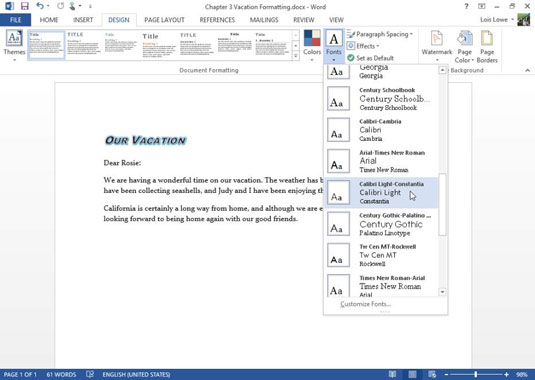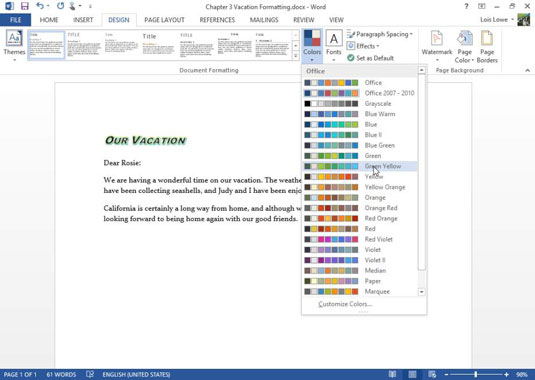A témák lehetővé teszik a Word 2013-dokumentumok megjelenésének gyors drámai megváltoztatását. Többféle előre beállított formázást alkalmaznak a szövegre, beleértve a betűtípus-, szín- és objektumformázást. A csak szöveget tartalmazó Word-dokumentumokban nem veszi észre a hatásváltozásokat, ha másik témára vált, de a betűtípus- és színváltozások nyilvánvalóak lesznek.
A téma olyan fájl, amely a betűtípusok (fejléc és törzs), a színek és az objektumformázási effektusok (például a rajzolt alakzatok és SmartArt-diagramok háromdimenziós effektusai) beállításait tartalmazza. A témák lehetővé teszik a dokumentum megjelenésének gyors drámai megváltoztatását.
Az összes Office-alkalmazás ugyanazt a témakészletet használja, így a témák segíthetnek egységesíteni a munka megjelenését több alkalmazásban. Például a Wordben létrehozott brosúrák betűtípusait és színeit hasonlóvá teheti a PowerPointban létrehozott bemutatókhoz.
Külön is alkalmazhat színtémákat, betűtípustémákat és/vagy effekttémákat. Ez a képesség akkor hasznos, ha a rendelkezésre álló témák egyike sem felel meg pontosan a kívántnak. Miután kiválasztotta a színek, betűtípusok és effektusok megfelelő kombinációját, elmentheti választásait új témaként, hogy más dokumentumokban (például Excelben, PowerPointban és Wordben) használható legyen.
A témák csak azokat a szövegeket érintik, amelyekre nem alkalmaztak kézi formázást, amely felülírja az alapértelmezett értékeket. Például, ha bizonyos betűtípust vagy betűszínt adott meg bizonyos szövegekhez, a szöveg nem változik a téma módosításakor. A kézi formázást a Kezdőlap lapon található Összes formázás törlése gombbal távolíthatja el.
A Word 2013 fájlban válassza a Tervezés→Témák menüpontot, majd a megjelenő témák listájában válassza a Damaszk lehetőséget.
A dokumentum színei és betűtípusai a témának megfelelően változnak.
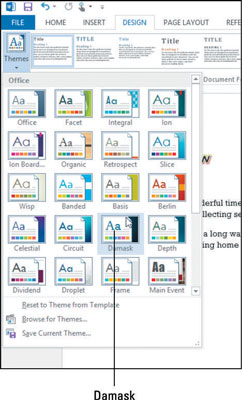
Mutasson az egeret több másik témára, és tekintse meg hatásukat a megnyitott menü mögötti szövegben.
Kattintson a Fonts gombra, és a megjelenő elérhető téma-betűkészletek listájában válassza a Calibri Light-Constantia lehetőséget.
A dokumentumban lévő betűtípusok megváltoznak.
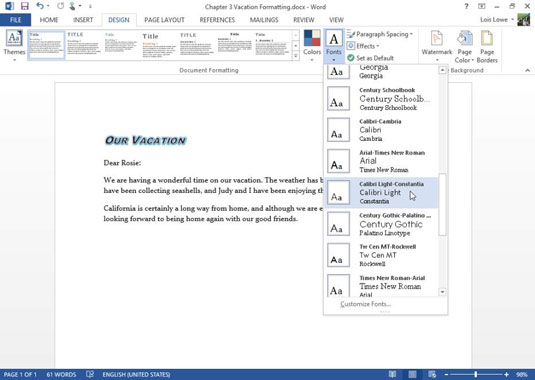
Kattintson a Színek gombra, és a megjelenő elérhető témaszínkészletek listájában válassza a Zöld Sárga lehetőséget.
A fejléc körüli izzás színe zöldre változik.
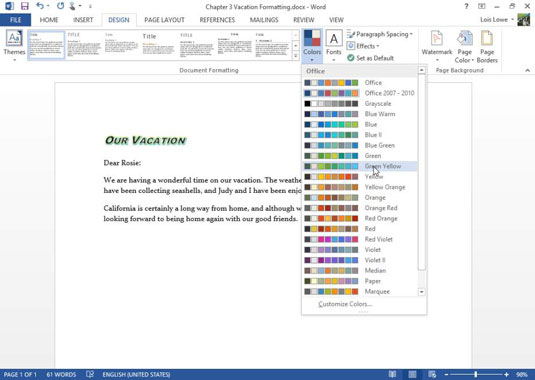
Mentse el munkáját.